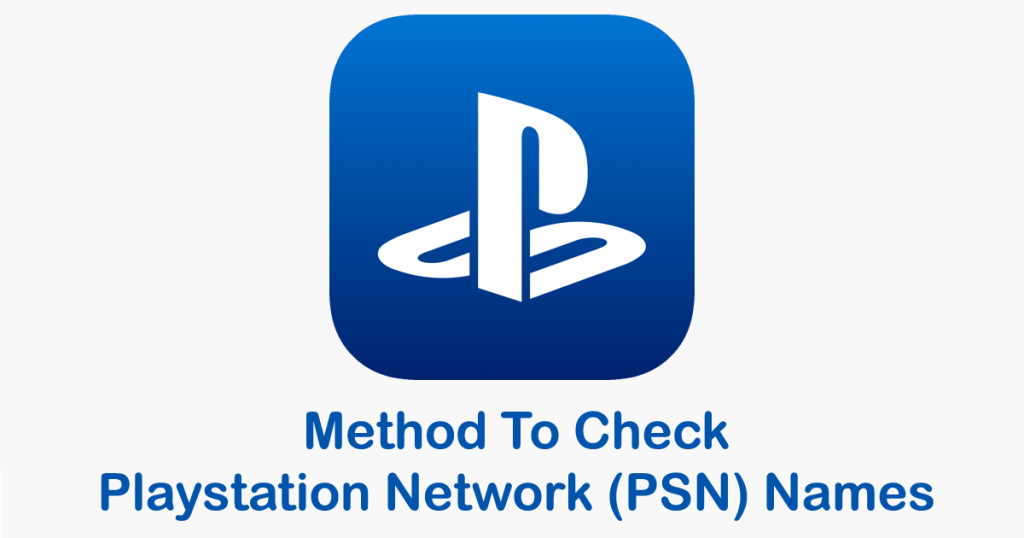
Egyedi és menő PlayStation Network (PSN) felhasználói azonosító nevet szeretne létrehozni ? A PSN-név ellenőrzése elérhető, hogy élvezhesse PSN-fiókját.
A Playstation a legnépszerűbb videojáték-konzol. A játékosok saját egyedi PSN-azonosítókkal rendelkeznek, amelyekről bejelentkezhetnek és élvezhetik a játékaikat. Létre kell hoznia egy fiókot a Playstation hálózaton. Ehhez PSN-neveket kell létrehoznia a neve, személyisége, beceneve vagy néhány jó kulcsszó alapján. De néha a játékosok nehézségekkel szembesülnek a PSN-nevek elérhetőségének ellenőrzése során.
Ebből a cikkből megismerheti a PSN-nevek ellenőrzésére használt módszereket , de először ismernie kell a Playstation Network (PSN) ellenőrzőjét .
Szóval folytasd az olvasást..
A Playstation Network Name Checkerről
A Playstation Network (PSN) névellenőrzője egy programra, személyre vagy annak ellenőrzésére szolgáló módra utal, hogy a felhasználónév elérhető-e a PSN-fiók létrehozásakor. Ez a PSN névellenőrzési folyamat szoftverrel történik, vagy bizonyos módszereket követve nincs olyan férfi, aki ellenőrzi Ön helyett.
Playstation Network (PSN) névellenőrző a Playstation fiók létrehozásakor:
Amikor megpróbál létrehozni egy fiókot egy közösségimédia-platformon, például ( e-mail, arckönyv, felhőtárhely, videó streamelés stb.) , akkor kérni fogja, hogy hozzon létre felhasználónevet a fiókjához. Amikor megpróbálja beírni a beírni kívánt nevet, akkor egy üzenetet kap arról, hogy ez a felhasználónév már használatban van, próbálkozzon másik felhasználónévvel a fiókjához.
Ezután adjon meg egy másik felhasználónevet a fiókjához. 3-5-ször vagy többször kell próbálkoznod egyedi felhasználónév megszerzéséhez, ez elég irritáló. Ha egyedi felhasználónevet szeretne, és nem érdekli, hogy könnyen megjegyezhető-e vagy sem, választhat a rendszer által javasolt felhasználónevet.
Mint látható, a szolgáltatás bejelentkező rendszere ellenőrizheti, hogy a felhasználónév egyedi-e vagy sem. Tehát olvassa tovább ezt a cikket, megtudjuk, hogyan ellenőrizheti a PSN név elérhetőségét a PSN-fiók létrehozásakor.
A PSN-nevek ellenőrzésének módja :
Tartalomjegyzék
1. MÓDSZER: Webböngészőn keresztül Hozzon létre PSN-fiókot
- Nyissa meg a playstation.com webhelyet, majd kattintson a Bejelentkezés gombra.
- Ezután kattintson az Új fiók létrehozása gombra a folyamat folytatásához.
- Kattintson a Létrehozás gombra a PSN azonosító megerősítéséhez.
- Adja meg a születési dátumot, majd válassza az Ország/régió és nyelv lehetőséget
- Most adja meg az e-mail címeket és a bejelentkezési azonosítót, és állítsa be a jelszót .
- Töltse ki a lakcímet és a PIN-kódot
- Most adja meg PSN-felhasználónevét , utónevét és vezetéknevét, majd kattintson a Tovább gombra.

Ha PSN-fiókja sikeresen létrejött, akkor a felhasználóneve egyedi és elérhető. Ellenkező esetben egy felugró üzenet jelenik meg, amely szerint nem egyedi nevet ad meg. Másik felhasználónevet kell megadnia.
Mint fentebb említettem, néhány felhasználónév ajánlott az Ön számára. Ezek közül választhat, biztosan elérhetőek. Ha nem tetszik, a Frissítés gombra kattintva új javaslatokat kaphat.
2. MÓDSZER: Playstation Network (PSN) névellenőrző az online azonosító megváltoztatásával
PS4-nevét a PSN-felhasználónév megváltoztatásával ellenőrizheti.
- Menj a profilodhoz
- Kattintson a profil melletti szerkesztés gombra
- Most fogadja el a névváltoztatási szabályzatot
- Ezután adja meg felhasználónevét a profilban, és ellenőrizze, hogy egyedi-e vagy sem.
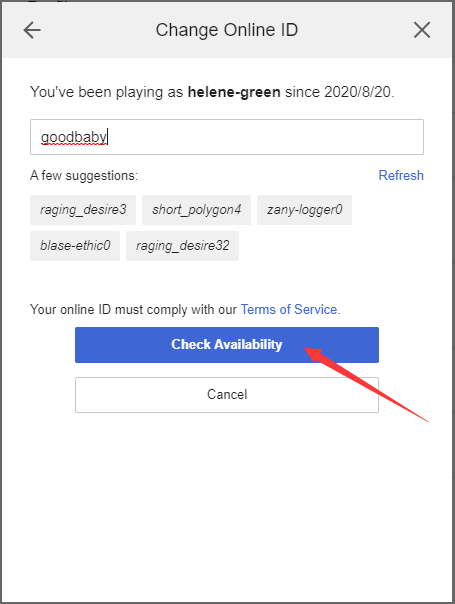
Ha az új név elérhető, kattintson a folytatáshoz. Ha a felhasználónév nem elérhető, módosítsa a PSN-felhasználónevet, amíg az egyedi nem lesz.
3. MÓDSZER: Hozzon létre Playstation Network (PSN) fiókot a PSN konzolon keresztül
PSN-fiókot PS4 vagy PS5 hozhat létre. Ehhez kövesse az alábbi lépéseket:
- A PlayStationen válassza ki az Új felhasználót a Sign-Page- en
- Válassza a Felhasználó létrehozása lehetőséget , amely a következő képernyőn található.
- Fogadja el az összes felhasználói szerződést
- A leírásban válassza a Tovább lehetőséget a folytatáshoz.
- Válassza a – Új a PlayStation Networkön lehetőséget , és hozza létre a fiókot.
- Olvassa el az összes információt, és kattintson a Regisztráljon most gombra.
- Ezek után az összes lépés hasonló a PSN-fiók webhelyen keresztüli létrehozásához, csak kövesse a lépéseket
Tehát, miután feltette a felhasználónevét az internetre, nyomja meg a Tovább gombot, és ellenőrizze, hogy tovább tud-e lépni vagy sem. Ha tovább tud lépni, az azt jelenti, hogy a felhasználónév elérhető, ha nem, akkor új felhasználónevet kell megadnia.
4. MÓDSZER: Ha hozzáad egy barátot, ellenőrizheti a PSN-név elérhetőségét:
Adjon hozzá egy barátot, és írja be a kívánt felhasználónevet. Ha megjelenik egy üzenet képernyő, a felhasználónév nem érhető el az Ön számára. Ha nem, az azt jelenti, hogy a felhasználónév elérhető.
Vagy írjon egy üzenetet, és írja be a keresni kívánt véletlenszerű nevet. Ha folytatni tudja, a név elérhető.
5. MÓDSZER: Playstation Network (PSN) névellenőrző harmadik féltől származó szolgáltatás által
Végül az online PlayStation Network névellenőrző segítségével ellenőrizheti, hogy a felhasználónév elérhető-e vagy sem, például fizetős.
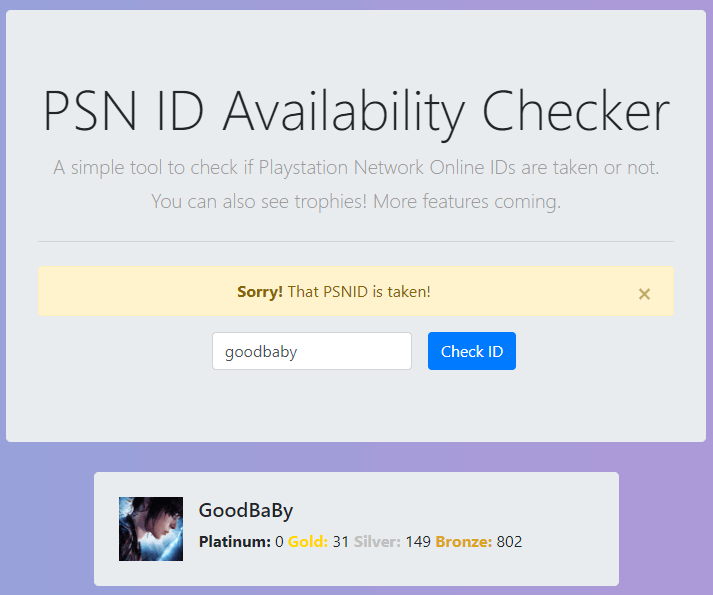
Alternatív megoldásként letöltheti az alkalmazást (pl. PSN ID Checker) valamelyik mobileszközére a PSN-fiók nevének ellenőrzéséhez.
GYIK ( Gyakran Ismételt Kérdések ) :
Hogyan lehet ellenőrizni a Play Station hálózati azonosítóját?
Mindenkinek megvan a saját egyedi online azonosítója a Playstation számára. Kövesse a lépéseket a PlayStation ellenőrzéséhez:
• Kattintson a Playstation beállításaira
• Ezután kattintson a fiókkezelésre
• Most válassza ki a fiókinformációkat
• Ezután megtekintheti PSN azonosítóját
Hogyan módosíthatja a Playstation hálózati azonosítóját webböngészőn keresztül?
• Jelentkezzen be Playstation fiókjába, és jelentkezzen be PSN-profiljába a menüben
• Kattintson a PSN azonosítója melletti szerkesztés gombra
• Ha módosítani szeretné, módosíthatja, vagy választhat egy újat a javasolt lehetőségek közül.
• Kövesse az utasításokat, hogy fejezze be a folyamatot.
Hányszor tudod megváltoztatni a PSN-neved?
A felhasználónév megváltoztatásának nincs korlátozása, annyi ideig módosíthatja, amennyit csak akar. Az első alkalommal teljesen ingyenes az Ön számára, de utána 9,99 USD-t kell fizetnie. változás. Ha Ön PS Plus lejátszó, akkor 4,99 dollárba kerül.
30 napig megjelenítheti régi nevét az új névvel együtt, vagy visszatérhet a régi felhasználónevéhez.
Következtetés:
Ebben a cikkben bemutattam a legjobb és legegyszerűbb módszereket, amelyek segítségével ellenőrizheti a PSN-neveket , hogy egyedi felhasználónevet kaphasson PlayStation számára.
Kövesse tehát az összes módszert egyenként, és hozzon létre egyedi felhasználónevet, vagy használhatja a rendszer által javasolt felhasználóneveket is.
Köszönöm…
![Hogyan lehet élő közvetítést menteni a Twitch-en? [KIFEJEZETT] Hogyan lehet élő közvetítést menteni a Twitch-en? [KIFEJEZETT]](https://img2.luckytemplates.com/resources1/c42/image-1230-1001202641171.png)
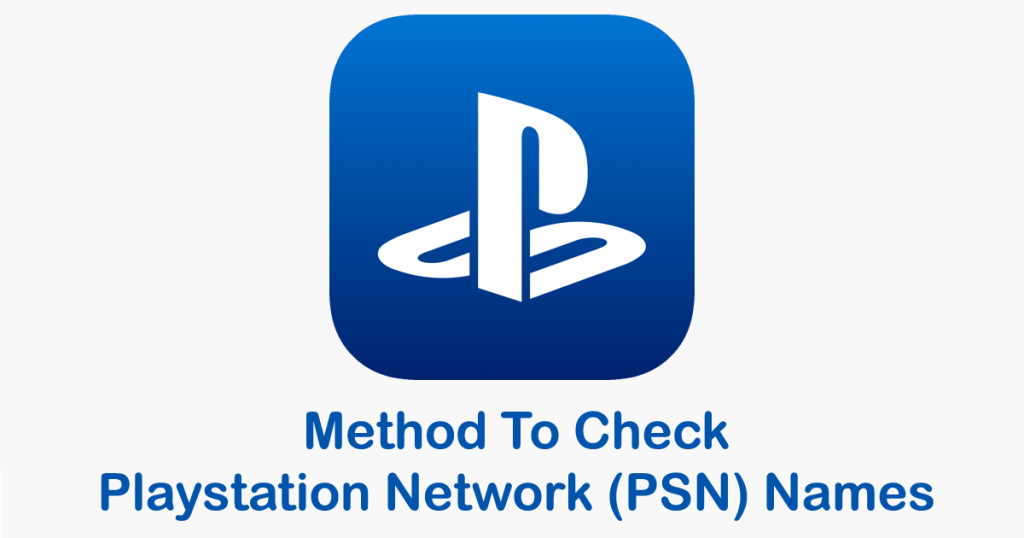

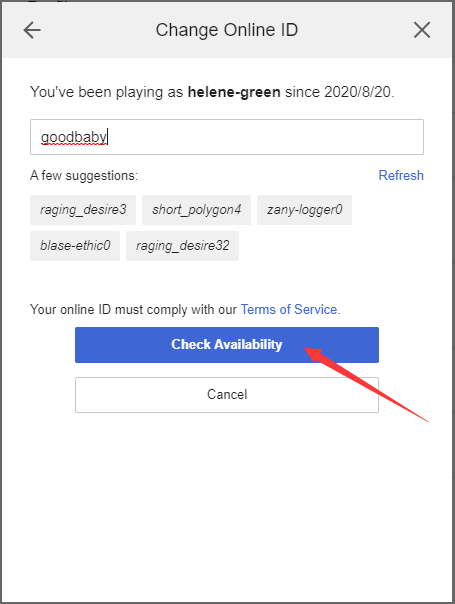
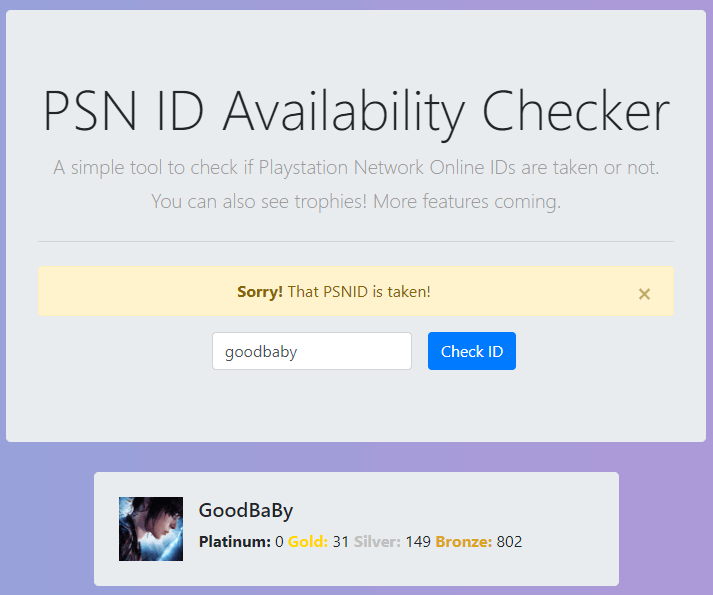


![[JAVÍTOTT] „A Windows előkészítése, ne kapcsolja ki a számítógépet” a Windows 10 rendszerben [JAVÍTOTT] „A Windows előkészítése, ne kapcsolja ki a számítógépet” a Windows 10 rendszerben](https://img2.luckytemplates.com/resources1/images2/image-6081-0408150858027.png)

![Rocket League Runtime Error javítása [lépésről lépésre] Rocket League Runtime Error javítása [lépésről lépésre]](https://img2.luckytemplates.com/resources1/images2/image-1783-0408150614929.png)



